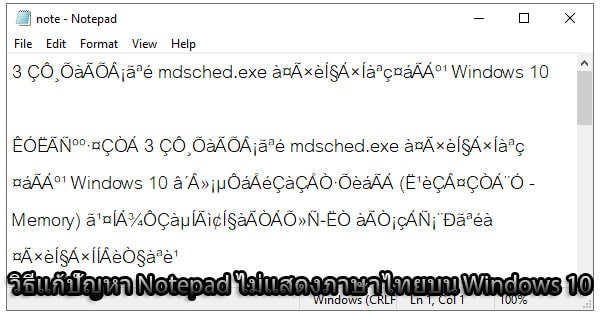สำหรับบทความ วิธีแก้ปัญหา Notepad ไม่แสดงภาษาไทยบน Windows 10
เท่าที่สังเกตจะมีเพื่อนๆหลายๆท่านเจอปัญหาโปรแกรม Notepad ไม่สามารถแสดงผลข้อความภาษาไทย และอีกหลายๆโปรแกรมไม่สามารถอ่านข้อความบนตัวหน้าต่างโปรแกรมที่มีภาษาไทยเป็นส่วนประกอบกันบ่อยมาก เนื่องจากหลังจากที่เราทำการติดตั้ง Windows 10 เสร็จเรียบร้อยแล้ว แต่ยังไม่มีการตั้งค่าภาษาไทยให้ครบทุกขั้นตอน โดยเฉพาะการตั้งค่าให้โปรแกรมต่างๆสามารถอ่านภาษา non-Unicode นอกเหนือจากภาษาอังกฤษซึ่งเป็นภาษาหลักของระบบปฏิบัติการ โดยเฉพาะภาษาไทยที่เราจะใช้งานกัน
ทั้งนี้ปัญหาดังกล่าวจะไม่เจอกับเพื่อนๆที่พิมพ์ข้อความในโปรแกรม Notepad แล้วสร้างไฟล์ขึ้นมาใหม่บนระบบ Windows 10 แต่จะเจอปัญหาดังกล่าวจากดาวน์โหลดไฟล์ซึ่งเป็น Text File มาจาก Internet รวมถึงการก็อบปี้ Text File มาจากคอมพิวเตอร์เครื่องอื่น และการติดตั้งโปรแกรมที่มีภาษาไทยหรือถูกเขียนขึ้นโดยคนไทยจะไม่สามารถแสดงผลภาษาไทยได้
แต่ปัญหาดังกล่าว เราสามารถแก้ไขได้ง่ายๆด้วยการกำหนดค่า Region Settings กันนิดหน่อยด้วยวิธีการดังต่อไปนี้ครับ
โดยคลิกปุ่มค้นหา Cortana แล้วพิมพ์คีย์เวิร์ด Region หรือ Region settings
หน้าต่าง Region Settings จะถูกเปิดขึ้นมา แล้วคลิกหัวข้อ Additional date, time, & regional settings
คลิกหัวข้อ Change date, time, or number formats
ที่หน้าต่าง Region คลิกแท็บ Administrative -> ที่หัวข้อ Language for non-Unicode programs คลิกปุ่ม Change system locale แล้วเปลี่ยนค่าที่หัวข้อ Current system locale: จาก English (United States) เป็น Thai (Thailand) แล้วคลิก OK ตรงนี้ระบบจะแนะนำให้เรารีสตาร์ทเครื่องใหม่ 1 ครั้ง พอบูตระบบขึ้นมาใหม่ แล้วมีการเปิดโปรแกรมหรือไฟล์ที่ไม่สามารถแสดงผลเป็นภาษาไทย ปัญหาดังกล่าวก็จะถูกแก้ไขเรียบร้อยแล้วครับ